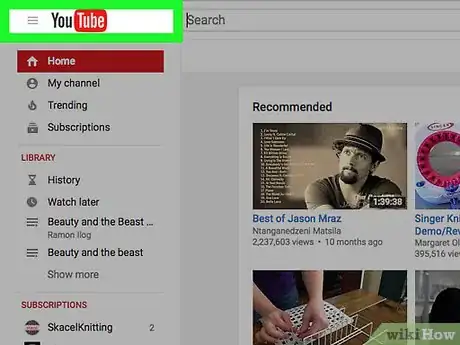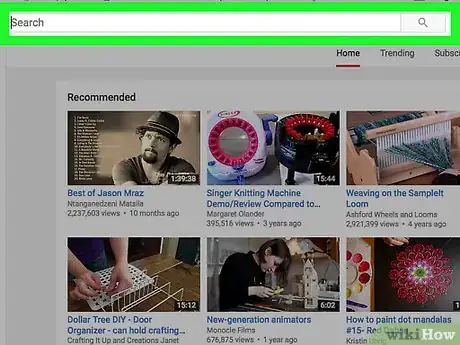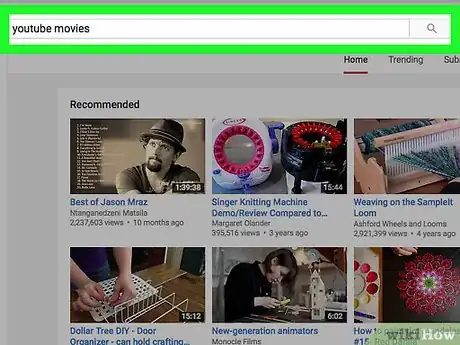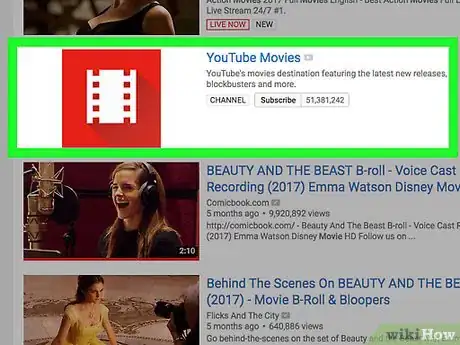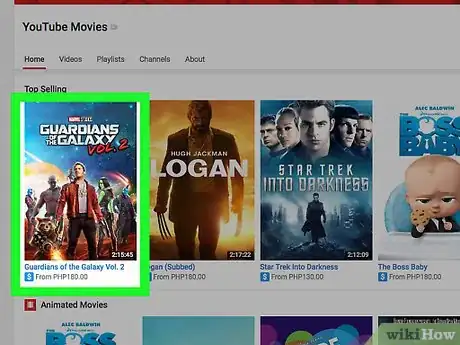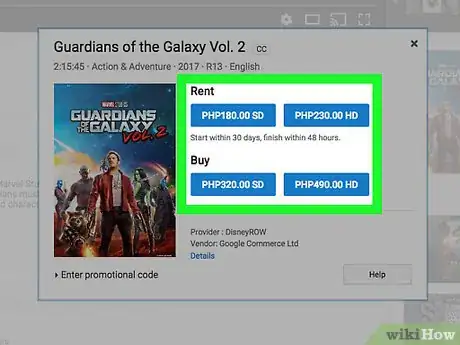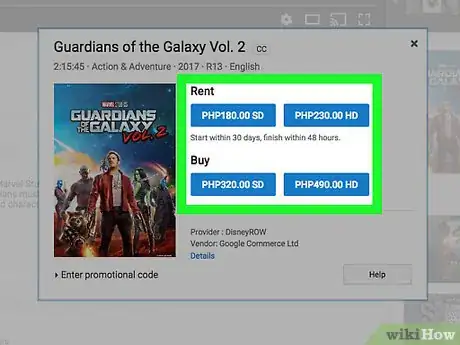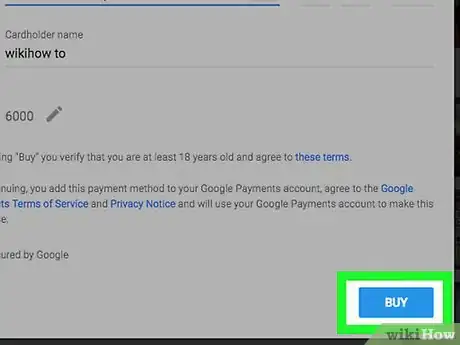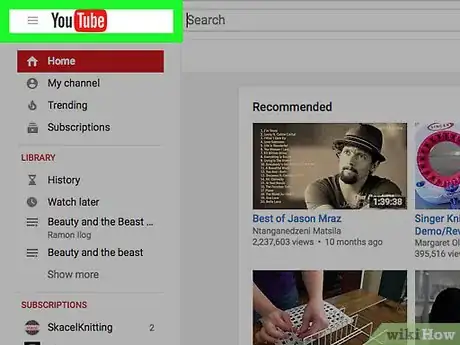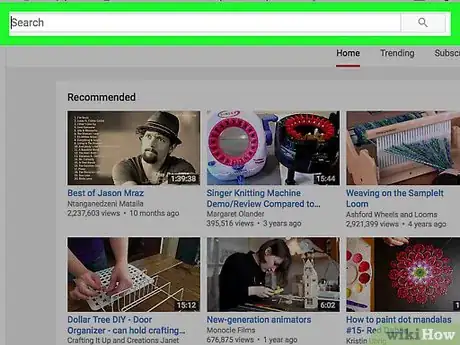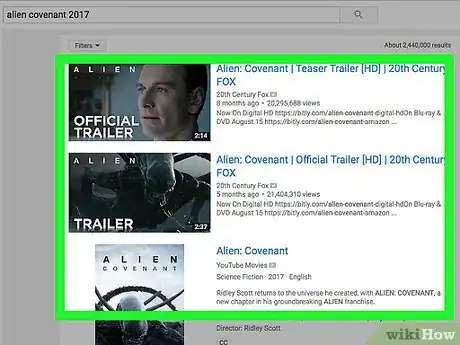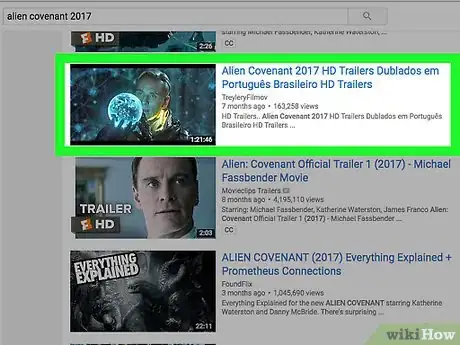X
Este artículo fue coescrito por Jack Lloyd. Jack Lloyd es escritor y editor de tecnología para wikiHow. Tiene más de dos años de experiencia escribiendo y editando artículos relacionados con tecnología. Es entusiasta de la tecnología y profesor de inglés.
Este artículo ha sido visto 15 594 veces.
Este wikiHow te enseñará cómo alquilar o comprar películas en YouTube, así como buscar películas completas en YouTube. Deberás usar la página web de YouTube para comprar o alquilar películas, aunque puedes buscar las películas completas tanto en la versión móvil como en la de escritorio de YouTube.
Pasos
Método 1
Método 1 de 2:Alquilar o comprar películas
Método 1
-
1Abre la página web de YouTube. Ve a https://www.youtube.com/ en un navegador web. Hacerlo abrirá la página de inicio de YouTube en caso de que ya hayas iniciado sesión.
- Si no has iniciado sesión, haz clic en Iniciar sesión en la esquina superior derecha de la página, y después introduce tu dirección de correo electrónico y contraseña.
-
2Haz clic en la barra de búsqueda. Se encuentra en la parte superior de la página de inicio de YouTube.
-
3Escribe youtube movies ("películas youtube"), y presiona Intro. Hacerlo buscará el canal de YouTube Películas, que es donde YouTube almacena las películas disponibles para alquilar o comprar.
-
4Haz clic en YouTube Movies. Estará en la parte superior de los resultados de búsqueda. Este título de canal estará al lado del icono de una cinta blanca de película sobre un fondo rojo. Al hacer clic en él, se abrirá el canal de YouTube Movies.
-
5Selecciona una película para alquilar o comprar. Haz clic en una película en la página de inicio de YouTube Movies para abrir su ventana de previsualización.
- Podrás navegar hacia abajo para ver más películas.
-
6Haz clic en el botón del precio. Es el botón azul debajo a la derecha de la ventana de previsualización de la película. Este botón suele tener el mensaje DESDE (precio) en él. Aparecerá una ventana emergente.
- En caso de que la película no esté disponible para alquilar, simplemente verás el precio en este botón.
-
7Selecciona una calidad. Haz clic en la pestaña SD o HD en la parte superior de la ventana emergente para seleccionar la definición estándar o la alta definición, respectivamente.
- La definición estándar suele ser un poco más barata de alquilar o comprar.
- Algunas películas no tendrán esta opción.
-
8Haz clic en ALQUILAR o COMPRAR. Encontrarás ambos botones en la parte inferior de la ventana emergente.
- En caso de que la película solo esté disponible para comprarla, no verás la opción de ALQUILAR.
-
9Introduce los detalles de tu tarjeta. Deberás escribir el número de tu tarjeta de crédito o débito, la fecha de caducidad, y el titular de la tarjeta.
- En caso de que el navegador (o la cuenta de Google) tenga guardada tu tarjeta, simplemente introduce el código de seguridad de tres dígitos.
-
10Haz clic en COMPRAR. Es el botón azul en la parte inferior de la ventana emergente. Hacerlo confirmará tu elección y comprarás o alquilarás la película que hayas seleccionado. Podrás verla directamente desde aquí, o acceder a ella yendo a https://www.youtube.com/purchases/ y haciendo clic ahí.
- También podrás ver la película en los dispositivos móviles donde hayas iniciado sesión en la aplicación de YouTube con la misma cuenta haciendo clic en la pestaña Biblioteca, tocando Compras, y seleccionando la película.[1]
- Deberás hacer clic en COMPRAR aunque simplemente vayas a alquilar la película.
Anuncio
Método 2
Método 2 de 2:Buscar películas gratuitas
Método 2
-
1Abre YouTube. Toca el icono de la aplicación de YouTube que es similar a un triángulo blanco sobre un fondo rojo (versión móvil), o ve a https://www.youtube.com/ en la computadora (versión de escritorio). Hacerlo abrirá la página de inicio de YouTube en caso de que hayas iniciado sesión.
- Si no has iniciado sesión, selecciona Iniciar sesión e introduce la dirección de correo electrónico y contraseña antes de continuar.
-
2Selecciona la barra de búsqueda. Toca el icono de la lupa (móvil) o haz clic en la barra de búsqueda en la parte superior de la página (escritorio).
-
3Escribe el título de una película. Escribe el título de la película junto a su año de estreno, y después toca Buscar o presiona Intro. Hacerlo buscará la película en YouTube.
- Por ejemplo: para encontrar Alien: Covenant en YouTube, escribe alien covenant 2017 en YouTube.
- Ten en cuenta que probablemente encontrarás la versión completa de una película más antigua y menos popular en YouTube, que la versión más moderna.
-
4Revisa los resultados de búsqueda. Navega por los resultados de búsqueda para ver si consigues encontrar una versión completa de la película que hayas buscado.
-
5Selecciona una película. Toca o haz clic en un video que parezca tener la misma duración que la película que busques. Siempre que tengas una conexión estable a Internet o de datos, comenzará a reproducirse.
- Es bastante difícil que encuentres una película completa gratuita en YouTube.
Anuncio
Consejos
- Después de alquilar una película, tendrás 30 días para comenzar a verla antes de que caduque. Una vez comiences a verla, tendrás 48 horas para terminar de verla antes de que caduque en tu biblioteca.
Anuncio
Advertencias
- Evita descargar películas completas que encuentres gratis en YouTube, ya que hacerlo puede constituir un delito de piratería en tu país.
Anuncio
Referencias
Acerca de este wikiHow
Anuncio